一、学员登录
老学员:选择“昆山市会计人员继续教育”(http://kskj.edufe.cn/)使用身份证号和密码进行登录;
新学员:选择“昆山市会计人员继续教育”(http://kskj.edufe.cn/)先进行注册后再登录。
登录页面
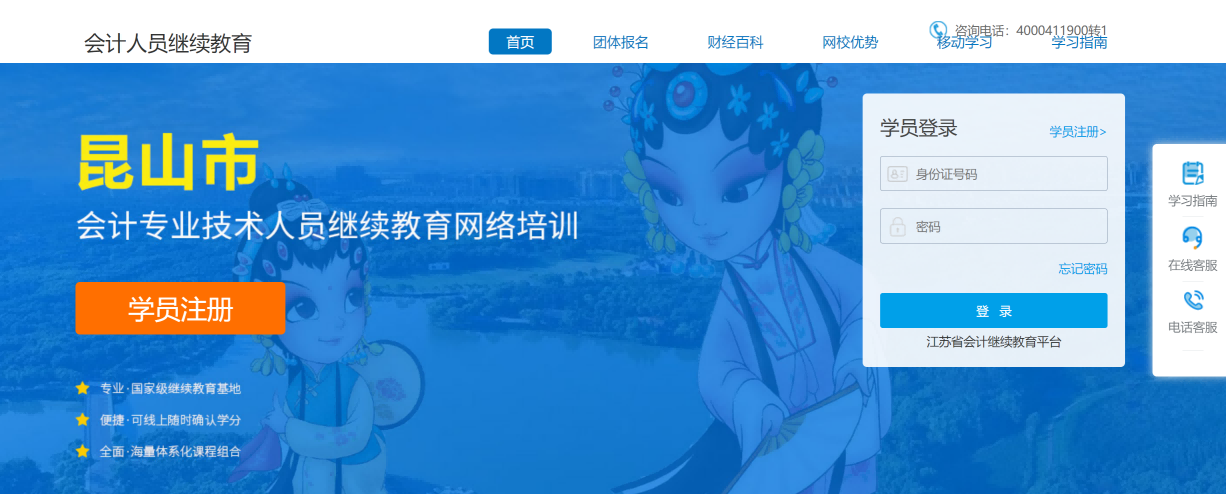
二、缴费激活
(一)激活步骤
学员登录平台后点击激活,会出现四种激活方式。
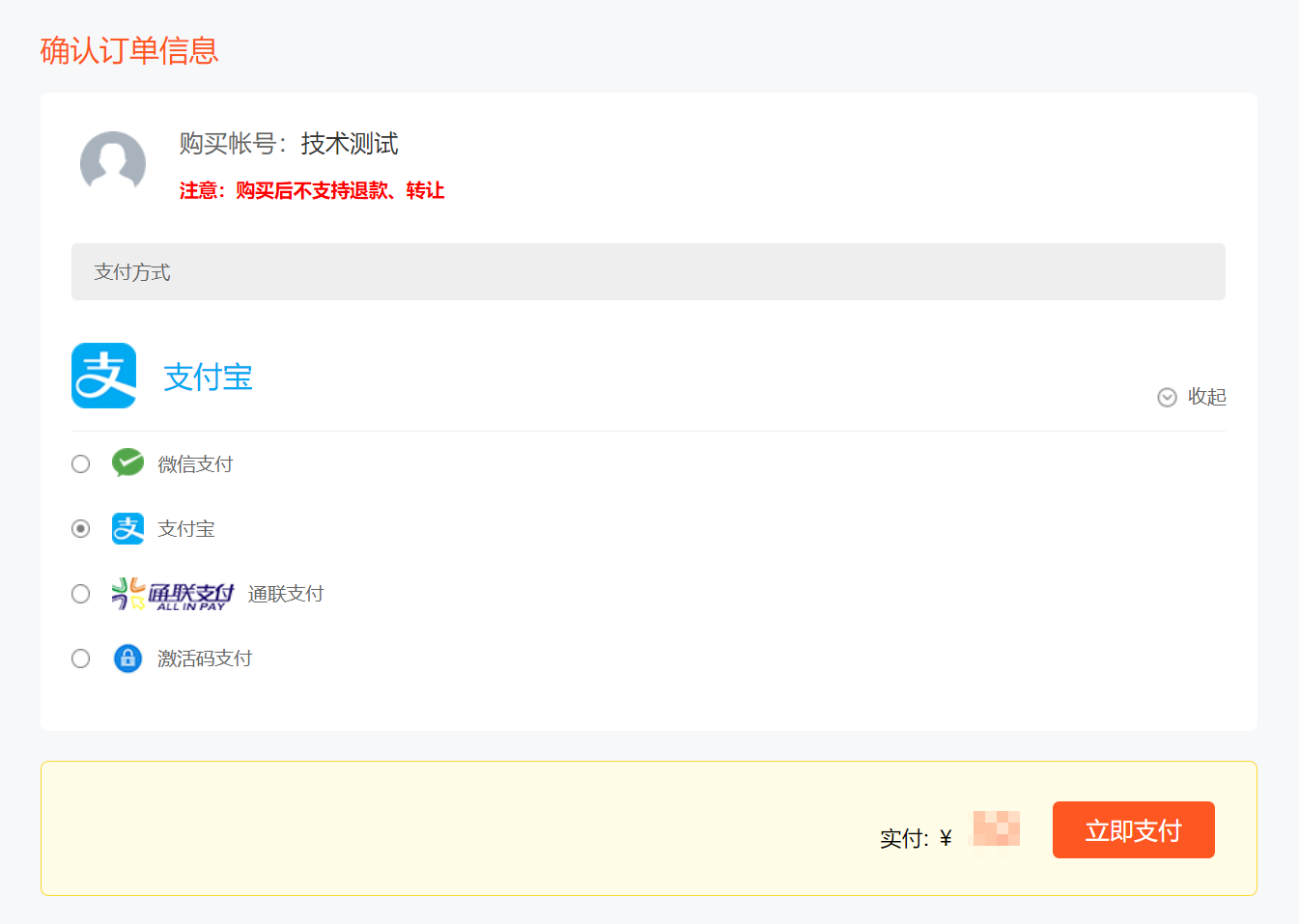
(1)点击通联支付下的激活按钮,跳转到第三方支付系统;
(2)选择要缴费的银行及银行卡类型(储蓄卡、信用卡);
(3)点击“去网上银行付款”,并根据所选银行要求操作;
(4)支付成功后教学计划被激活。
(二)发票
采用网上缴费方式的会计专业技术人员,可以通过在线申请发票,可选择电子发票或邮寄发票功能取得发票;
4
三、在线选课及课程学习
(一)编辑个人教学计划
学员激活教学计划后,当前的个人计划为空,需要学员根据自身实际情况以及业务需要,自主编辑“个人教学计划”,最大程度实现个性化教学,满足学员需要。点击页面右上角的“选择课程”按键,可通过专业科目、课程类别、课程级别、课程类型、学分范围等多维度进行选择课程,如下图所示:
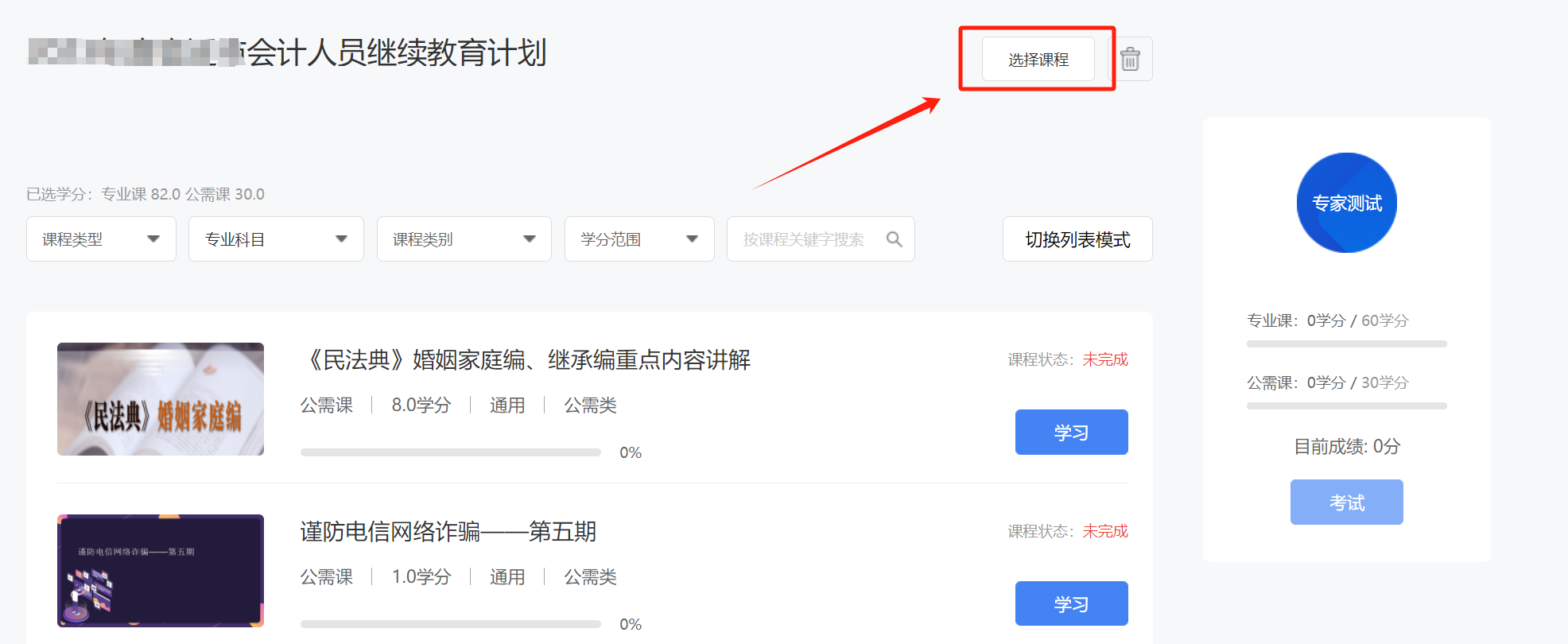

在线选课页面
在课程列表页面,根据最低学分要求标准,学员自主选择添加课程,选择完毕后,点击页面下方的“选课完成”按键,即可保存好已编辑的个人教学计划,同时,平台在选学分提供课程简介和预览功能,学员可以通过课程简介来了解当前所选课程的大体内容,也可以通过预览,播放一段课件录像,根据试听的效果决定是否选择该课。
(二)课程学习
点击“听课”,进入课程学习状态。
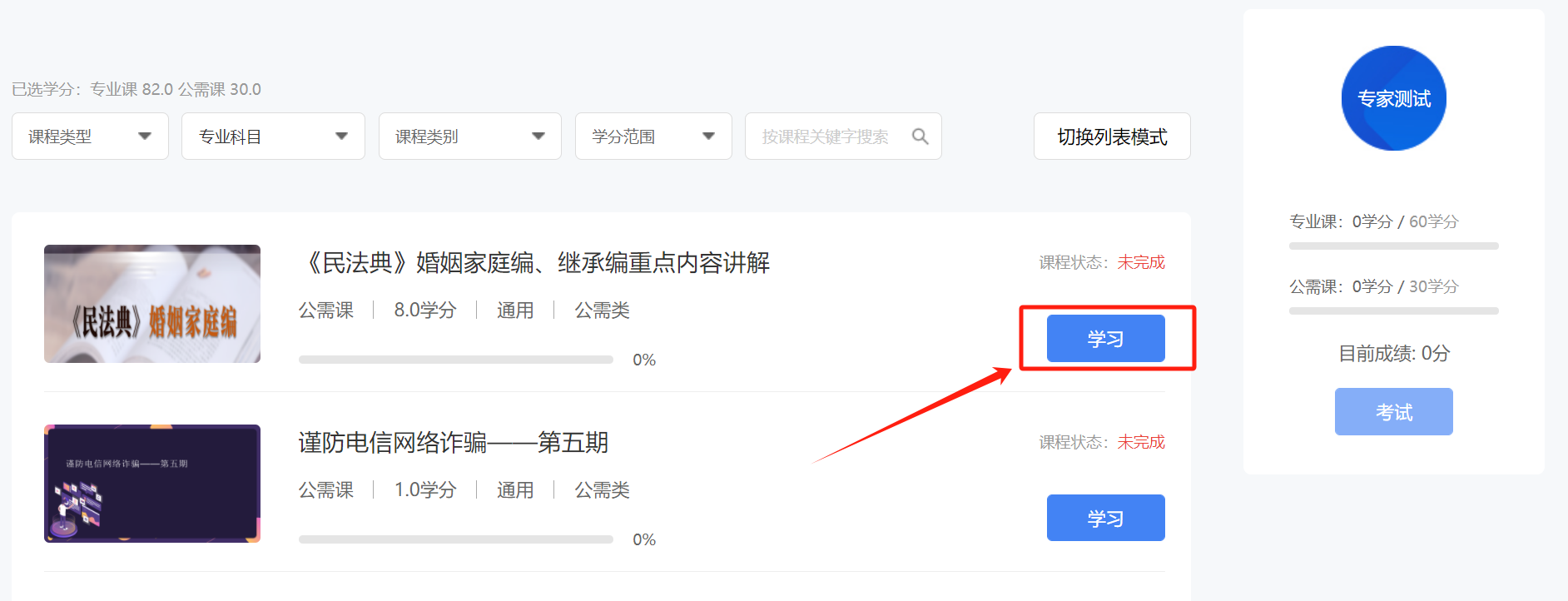
三、考试
每门课程听完后,进行在线考试,考试合格后,视为本门课程通过。
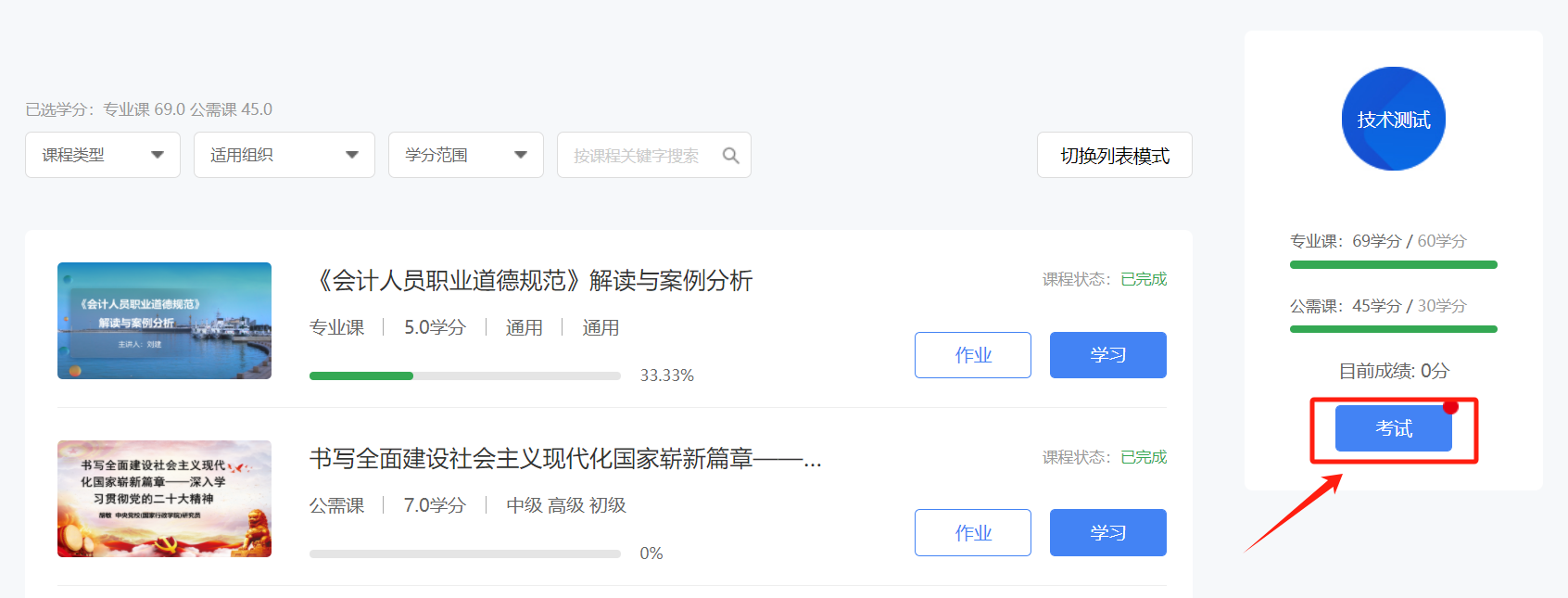
四、查询学习记录
学员可以通过查询学习记录进行查询学习进度.
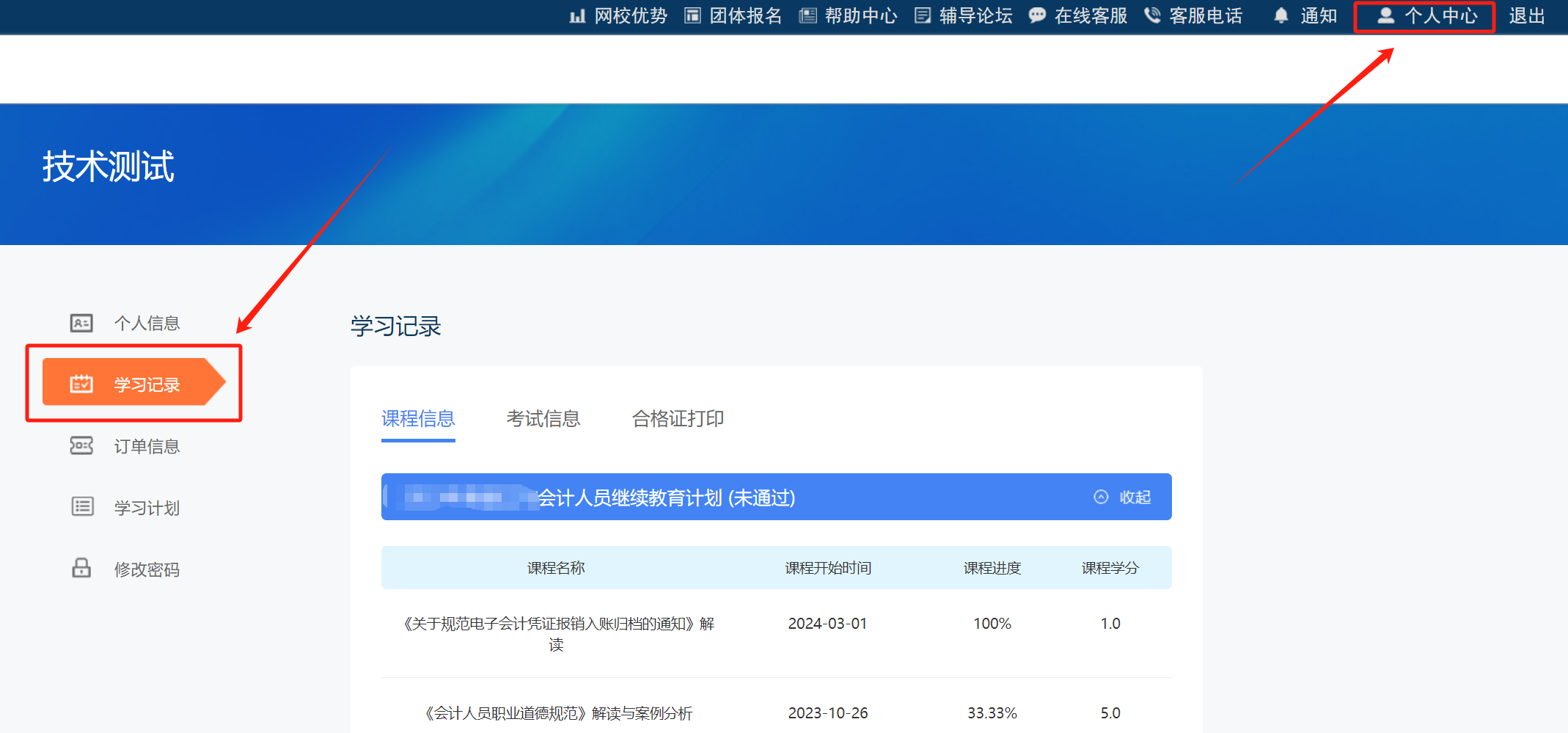
五、常见问题
Q:关于学习规则要求?
1.会计人员需要完总学分90学分课程,其中专业课不少于60学分,公需课不低于30学分;
2.课程全部修完后要参加在线考试,学习完成后,考试按扭自动显示。
提示:补学年度为2024年度计划。
Q:在线考试可以进行几次考试?
可以进行三次考试,60分即为通过。
Q:点击课件出现“加载媒体失败,”,该如何解决?
1.网速问题.因为过慢而无法正常观看
2.视频本身链接有问题.原视频已经不存在.而依然使用原地址.因此无法正常打开.
3.内部代码调试.因此难免发生错误---这情况少见.并且会发出消息声名.
Q:点击课件后背景是白色的,并出现两行英文,最后几个字母是“get flash”?
如果英文提示的最后几个单词为“get flash”,则表示您的电脑中尚未安装flash player 软件,您可以根据我们提供的链接,或到flash player软件官方页面下载安装,,安装后即可顺利观看视频课件了。
Q:为什么点击“学习”没有反应?
这是由于电脑中安装了有拦截功能的软件,解决方法有以下四点
1.卸载或关闭弹出窗口阻止程序
判断是否有拦截软件:
方法1:打开IE浏览器(即上网的窗口),点击页面上方的“查看”按钮,把鼠标指向“工具栏”,在弹出的菜单中,会显示出浏览器中已经安装的弹出窗口阻止程序插件。下图中,即可判定该用户已经安装了百度、QQ、google的工具栏,正是这种插件,导致您的课件或者作业无法打开。如果您使用的不是IE浏览器,或者无法找到查看按钮,请参考下面的“方法2”。
方法2:打开浏览器(即上网的窗口),可直观的看到浏览器中已经安装的插件,该类拦截软件出现的位置请见下图中的红框。如果您的浏览器也在红框的位置出现了搜索栏,即可判定已安装了拦截软件。
2.卸载拦截软件:
(1)关闭所有浏览器的窗口(即所有上网的页面)。
(2)打开“我的电脑”,点击窗口左侧的“控制面板”,再双击打开“添加或删除程序”,拉动窗口右侧的滚到条,找到您刚才发现的所有拦截软件,点击“更改/删除”按钮,逐一卸载。
(3)完全卸载所有插件后,再次打开浏览器,应该显示此种无插件状态。
3.按住“ctrl”同时点击学习、作业等
4.退出杀毒软件
Q:为什么会出现提示“没有找到您要访问的页面,请检查您是否输入正确URL!”
学员在同一台机器上,一个账号没有安全退出,又登陆了另外一个账号,容易产生垃圾数据,出现URL问题。问题较为特殊,记录学生用户信息,测试确认后转单由技术人员解决。
 辽公网安备 21020402000885号
辽公网安备 21020402000885号